Page 318 of 431

04 ΠΛΟΗΓΗΣΗ - ΚΑΘΟΔΗΓΗΣΗ
Προσθήκη σταθμού
Πιέστε NAV
για να εμφανιστεί το
μενού " Navigation - guidance
"
(Πλοήγηση).
Επιλέξτε " Journey leg and route
"
(σταθμοί και διαδρομή) και επικυρώστε.
Επιλέξτε " Close to
" (πλησίον) για
να δηλώσετε ένα πέρασμα πλησίον
του σταθμού ή " Strict
" (αυστηρά) για
πέρασμα από τον σταθμό.
Επικυρώστε (" OK
") για να ξεκινήσετε
την πλοήγηση και δώστε έναν γενικό
προσανατολισμό
στη διαδρομή.
Επιλέξτε " Add a stage
" (πρόσθεση
σταθμού) και επικυρώστε.
Η διεύθυνση του σταθμού ενημερώνεται
ως προορισμός, μέσω " Enter an
address
" (εισαγωγής διεύθυνσης),
επαφής του " Directory
" (ευρετηρίου),
ή μέσω " Previous destinations
"
(τελευταίων προορισμών).
Οργάνωση σταθμών
Για να οργανώσετε τους σταθμούς,
επαναλάβετε τις ενέργειες 1 ως 2 και
επιλέξτε " Order/delete journey legs
"
(Ταξινόμηση / Διαγραφή σταθμών) και
επιβεβαιώστε.
Επιλέξτε και επιβεβαιώστε για να
αποθηκευτούν οι τροποποιήσεις.
Επιλέξτε τον σταθμό που επιθυμείτε να
μετακινήσετε στην ταξινόμηση.
Επιλέξτε " Delete
" (Διαγραφή) για να καταργήσετε έναν σταθμό.
Page 319 of 431
04
317
ΠΛΟΗΓΗΣΗ - ΚΑΘΟΔΗΓΗΣΗ
Επιλογές πλοήγησης / καθοδήγησης
Κριτήρια υπολογισμού
Επιλέξτε " Guidance options
" (επιλογές)
και επικυρώστε.
Επιλέξτε " OK
" και επικυρώστε για να
αποθηκεύσετε τις τροποποιήσεις.
Επιλέξτε " Defi ne calculation criteria
" (καθορισμός κριτηρίων
επιλογής) και επικυρώστε.
Αυτή η λειτουργία επιτρέπει την τροποποίηση:
-
των κριτηρίων πλοήγησης (" Fastest route
" (Ταχύτερη
διαδρομή), " Shortest route
" (μικρότερης απόστασης
διαδρομή), " Distance/Time
" (Απόσταση/Χρόνο)),
-
των κριτηρίων εξαίρεσης (" With tolls
" (με διόδια) ή
" With Ferry
" (με ferryboat)),
-
σε σχέση με τις πληροφορίες κίνησης (" Traffi c info
"
(Πληροφορίες κίνησης)).
Πιέστε NAV
για να εμφανιστεί το
μενού " Navigation - guidance
"
(Πλοήγηση).
Σε περίπτωση που ζητηθεί να ληφθούν υπόψιν οι πληροφορίες
κίνησης (infos trafi c), το σύστημα θα προτείνει παράκαμψη, αν
κάτι έχει συμβεί στη διαδρομή.
Page 320 of 431
04 ΠΛΟΗΓΗΣΗ - ΚΑΘΟΔΗΓΗΣΗ
Πιέστε NAV
για να εμφανιστεί το
μενού " Navigation - guidance
"
(Πλοήγηση).
Διαχείριση χάρτη
Επιλογή σημείων ενδιαφέροντος στον χάρτη
Επιλέξτε " Map management
"
(Διαχείριση χάρτη) και επικυρώστε.
Επιλέξτε ανάμεσα ανάμεσα στις
διάφορες κατηγορίες αυτές που θέλετε
να εμφανίζονται στην οθόνη.
Επιλέξτε " Map details
" (Λεπτομέρειες
χάρτη) και επικυρώστε.
Επιλέξτε " By default
" (εξ' ορισμού) για να εμφανιστεί στον χάρτη
μόνο " Oil stations, garages
" (Σταθμοί ανεφοδιασμού καυσίμου /
συνεργεία) και " Accident-prone area
" (Ζώνη κινδύνων /
ατυχημάτων, αν τέτοια εγκατάσταση στο σύστημα).
Επιλέξτε " OK
" κατόπιν επικυρώστε
καιεπιλέξτε πάλι " OK
" και κατόπιν
επικυρώστε για να αποθηκεύσετε τις
τροποποιήσεις.
Page 321 of 431
04
319
ΠΛΟΗΓΗΣΗ - ΚΑΘΟΔΗΓΗΣΗ
Επιλέξτε " Map management
"
(διαχείριση χάρτη) και επικυρώστε.
Επιλέξτε:
-
" Vehicle direction
" (Διεύθυνση αυτοκινήτου)
για να προσανατολιστεί ο χάρτης έτσι ώστε να
παρακολουθήσει το αυτοκίνητο,
-
" North direction
" (Προσανατολισμός Βορά) για να
παραμείνει ο χάρτης προσανατολισμένος προς τον
βορά,
-
"Perspective view" (Γενική άποψη) για την αντίστοιχη
εμφάνιση.
Επιλέξτε " Map orientation
"
(προσανατολισμός στον χάρτη) και
επικυρώστε.
Η αλλαγή χρώματος του χάρτη, διαφορετική σε κατάσταση ημέρας
και κατάσταση νύχτας, διαμορφώνεται μέσω του μενού " SETUP
"
(Εγκατάσταση).
Προσανατολισμος στον χαρτη
Πιέστε NAV
για να εμφανιστεί το
μενού " Navigation - guidance
"
(Πλοήγηση).
Τα ονόματα των οδών είναι ορατά στον χάρτη από την κλίμακα
των 100 μέτρων.
Page 322 of 431
04 ΠΛΟΗΓΗΣΗ - ΚΑΘΟΔΗΓΗΣΗ
Πιέστε NAV
για να εμφανιστεί το
μενού " Navigation - guidance
"
(Πλοήγηση).
Φωνητική σύνθεση πλοήγησης
Επιλέξτε " Guidance options
" (Επιλογές
πλοήγησης) και επιβεβαιώστε.
Ρύθμιση έντασης ήχου / απενεργοποίηση
Επιλέξτε " Set speech synthesis
"
(Ρύθμιση φωνητικών μηνυμάτων) και
επιβεβαιώστε.
Επιλέξτε το γράφημα της έντασης ήχου
και επιβεβαιώστε.
Επιλέξτε " Deactivate
" (Απενεργοποίηση) για να απενεργοποιήσετε
τις φωνητικές οδηγίες.
Επιλέξτε " OK
" και επιβεβαιώστε.
Ρυθμίστε την ένταση ήχου και
επιβεβαιώστε.
Η ένταση ήχου των φωνητικών οδηγιών ρυθμίζεται τη στιγμή
μετάδοσης της φωνητικής οδηγίας μέσω του χειριστηρίου
ρύθμισης έντασης ήχου.
Στη ρύθμιση της έντασης ήχου των φωνητικών οδηγιών πλοήγησης
μπορείτε επίσης να έχετε πρόσβαση από το μενού " SETUP
"
(ΡΥΘΜΙΣΕΙΣ) / " Voice synthesis
" (Φωνητικά μηνύματα).
Page 349 of 431
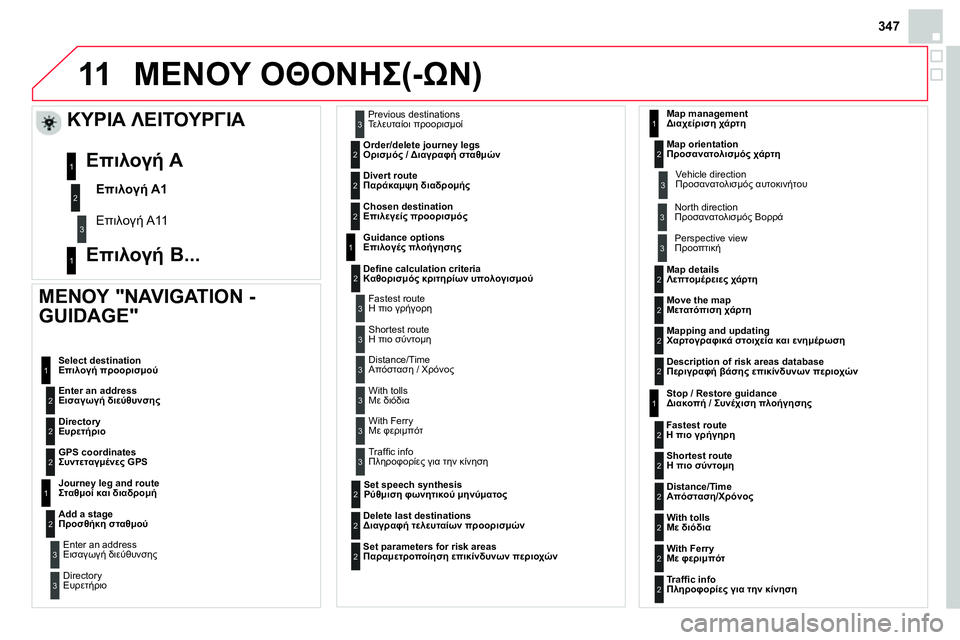
11
347
ΜΕΝΟΥ ΟΘΟΝΗΣ(-ΩΝ)
ΜΕΝΟΥ "NAVIGATION -
GUIDAGE"
Enter an address
Εισαγωγή διεύθυνσης
Select destination
Επιλογή προορισμού
Directory
Ευρετήριο
GPS coordinates
Συντεταγμένες GPS
Journey leg and route
Σταθμοί και διαδρομή
Add a stage
Προσθήκη σταθμού
Enter an address
Εισαγωγή διεύθυνσης
Directory
Ευρετήριο
Previous destinations
Τελευταίοι προορισμοί
Order/delete journey legs
Ορισμός / Διαγραφή σταθμών
Divert route
Παράκαμψη διαδρομής
Chosen destination
Επιλεγείς προορισμός
Guidance options
Επιλογές πλοήγησης
Defi ne calculation criteria
Καθορισμός κριτηρίων υπολογισμού
Delete last destinations
Διαγραφή τελευταίων προορισμών
Map management
Διαχείριση χάρτη
Map orientation
Προσανατολισμός χάρτη
ΚΥΡΙΑ ΛΕΙΤΟΥΡΓΙΑ
Επιλογή A1
Επιλογή Α11
Επιλογή A
Επιλογή B...
Map details
Λεπτομέρειες χάρτη
Move the map
Μετατόπιση χάρτη
Mapping and updating
Χαρτογραφικά στοιχεία και ενημέρωση
Description of risk areas database
Περιγραφή βάσης επικίνδυνων περιοχών
Stop / Restore guidance
Διακοπή / Συνέχιση πλοήγησης
1
2
3
1
3
3
2
2
2
2
1
3
1
1
2
2
2
2
2
2
2
2
2
2
1
1
Set parameters for risk areas
Παραμετροποίηση επικίνδυνων περιοχών
2
Fastest route
Η πιο γρήγηρη 2
Shortest route
Η πιο σύντομη
Distance/Time
Απόσταση/Χρόνος
With tolls
Με διόδια 2
2
2
With Ferry
Με φεριμπότ 2
Traffi c info
Πληροφορίες για την κίνηση
2
Set speech synthesis
Ρύθμιση φωνητικού μηνύματος
Fastest route
Η πιο γρήγορη
Shortest route
Η πιο σύντομη
3
3
2
Distance/Time
Απόσταση / Χρόνος
With tolls
Με διόδια 3
3
With Ferry
Με φεριμπότ
Traffi c info
Πληροφορίες για την κίνηση 3
3
3
3
3
North direction
Προσανατολισμός Βορρά Vehicle direction
Προσανατολισμός αυτοκινήτου
Perspective view
Προοπτική
Page 353 of 431
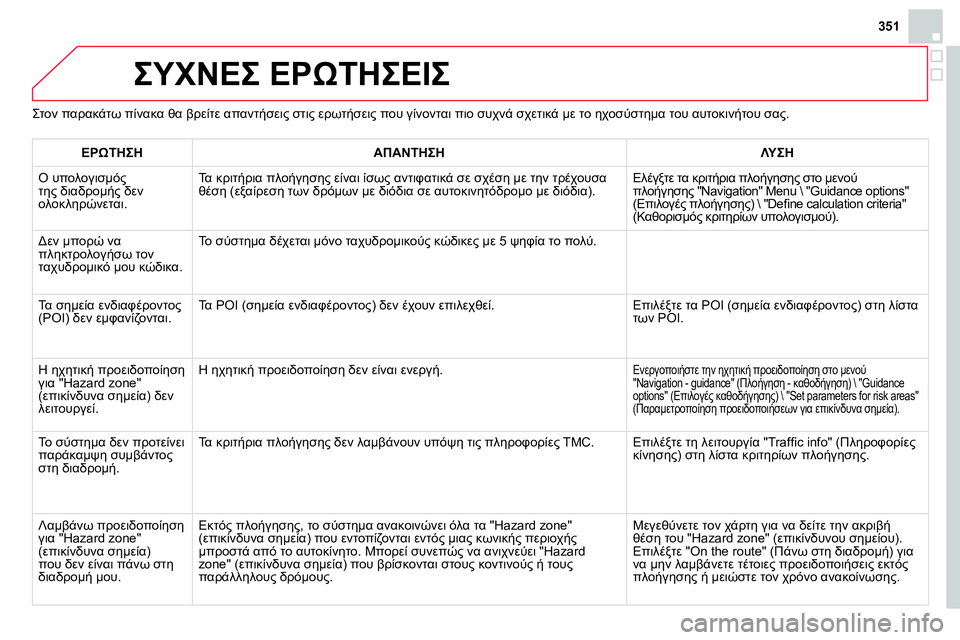
351
ΣΥΧΝΕΣ ΕΡΩΤΗΣΕΙΣ
Στον παρακάτω πίνακα θα βρείτε απαντήσεις στις ερωτήσεις που γίνονται πιο συχνά σχετικά με το ηχοσύστημα του αυτοκινήτου σας.
ΕΡΩΤΗΣΗ
ΑΠΑΝΤΗΣΗ
ΛΥΣΗ
Ο υπολογισμός
της διαδρομής δεν
ολοκληρώνεται. Τα κριτήρια πλοήγησης είναι ίσως αντιφατικά σε σχέση με την τρέχουσα
θέση (εξαίρεση των δρόμων με διόδια σε αυτοκινητόδρομο με διόδια).
Ελέγξτε τα κριτήρια πλοήγησης στο μενού
πλοήγησης "Navigation" Menu "Guidance options"
(Επιλογές πλοήγησης) "Defi ne calculation criteria"
(Καθορισμός κριτηρίων υπολογισμού).
Δεν μπορώ να
πληκτρολογήσω τον
ταχυδρομικό μου κώδικα. Το σύστημα δέχεται μόνο ταχυδρομικούς κώδικες με 5 ψηφία το πολύ.
Τα σημεία ενδιαφέροντος
(POI) δεν εμφανίζονται. Τα POI (σημεία ενδιαφέροντος) δεν έχουν επιλεχθεί. Επιλέξτε τα POI (σημεία ενδιαφέροντος) στη
λίστα
των POI.
Η ηχητική προειδοποίηση
για "Hazard zone"
(επικίνδυνα σημεία) δεν
λειτουργεί. Η ηχητική προειδοποίηση δεν είναι ενεργή.
Ενεργοποιήστε την ηχητική προειδοποίηση στο μενού
"Navigation - guidance" (Πλοήγηση - καθοδήγηση) "Guidance
options" (Επιλογές καθοδήγησης) "Set parameters for risk areas"
(Παραμετροποίηση προειδοποιήσεων για επικίνδυνα σημεία).
Το σύστημα δεν προτείνει
παράκαμψη συμβάντος
στη διαδρομή. Τα κριτήρια πλοήγησης δεν λαμβάνουν υπόψη τις πληροφορίες TMC. Επιλέξτε τη λειτουργία "Traffi c info" (Πληροφορίες
κίνησης) στη λίστα κριτηρίων πλοήγησης.
Λαμβάνω προειδοποίηση
για "Hazard zone"
(επικίνδυνα σημεία)
που δεν είναι πάνω στη
διαδρομή μου. Εκτός πλοήγησης, το σύστημα ανακοινώνει όλα τα "Hazard zone"
(επικίνδυνα σημεία) που
εντοπίζονται εντός μιας κωνικής περιοχής
μπροστά από το αυτοκίνητο. Μπορεί συνεπώς να ανιχνεύει "Hazard
zone" (επικίνδυνα σημεία) που βρίσκονται στους κοντινούς ή τους
παράλληλους δρόμους. Μεγεθύνετε τον χάρτη για να δείτε την ακριβή
θέση του "Hazard zone" (επικίνδυνoυ σημείου).
Επιλέξτε "On the route" (Πάνω στη διαδρομή) για
να μην λαμβάνετε τέτοιες προειδοποιήσεις εκτός
πλοήγησης ή μειώστε
τον χρόνο ανακοίνωσης.